迅捷OCR文字识别软件怎样快速识别图中文字
Posted
tags:
篇首语:本文由小常识网(cha138.com)小编为大家整理,主要介绍了迅捷OCR文字识别软件怎样快速识别图中文字相关的知识,希望对你有一定的参考价值。
有时候在网上看到一段图片上面的文字写的很好,想将其保存下来,但是又不想去打字,这时候就需要使用到文字识别软件去快速识别图中文字了,具体怎样去操作呢?一起来看看吧!
辅助工具:迅捷OCR文字识别软件
1:先在电脑中将OCR文字识别软件打开(没有的话可以自己去下载安装一个)打开后关闭弹窗。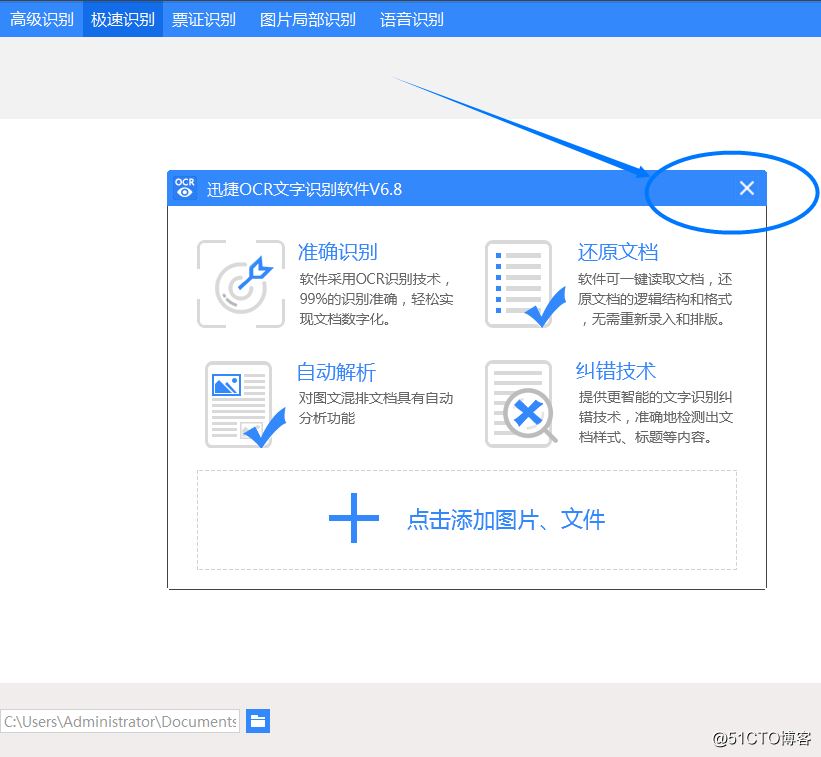
2:点击软件上方图片局部识别选项,接着点击添加文件按钮选择一张图片并打开。
3:图片添加进来后,先不要着急识别,在软件坐下的地方设置一下文件输出位置,你可以放在原文件夹,也可以自定义保存在电脑中的其它地方,以便于识别后的查找。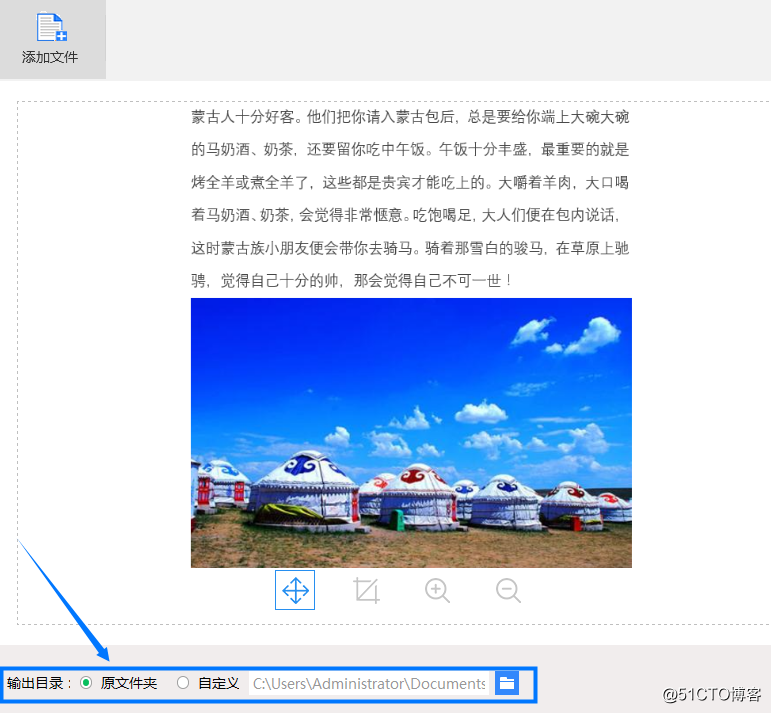
4:接着选中框选工具,拖动鼠标在图片上框选出局部文字识别的范围,框选完软件就会自动去识别提取文字了,这个时候我们需要做的只是等待一会就好了。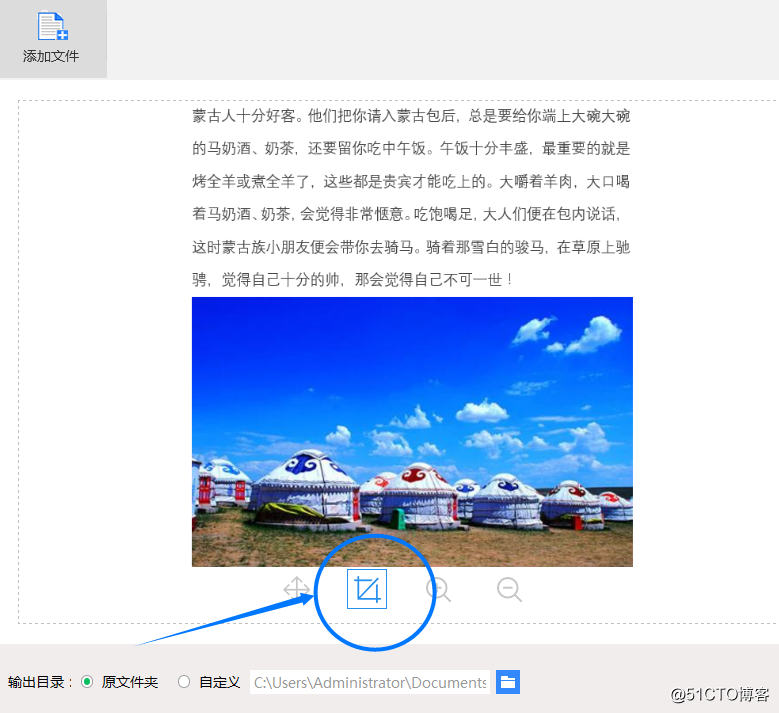
5:待识别过程结束之后,提取出来的文字就会呈现在右边里面了,可以检查下识别后的效果。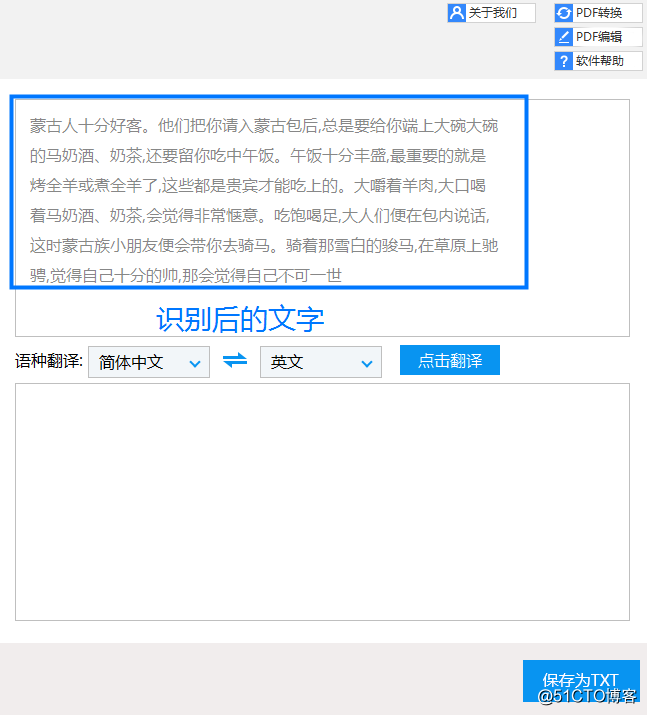
6:觉得没什么问题的话就可以点击右下角保存为TXT按钮了,这样整个步骤就完成了。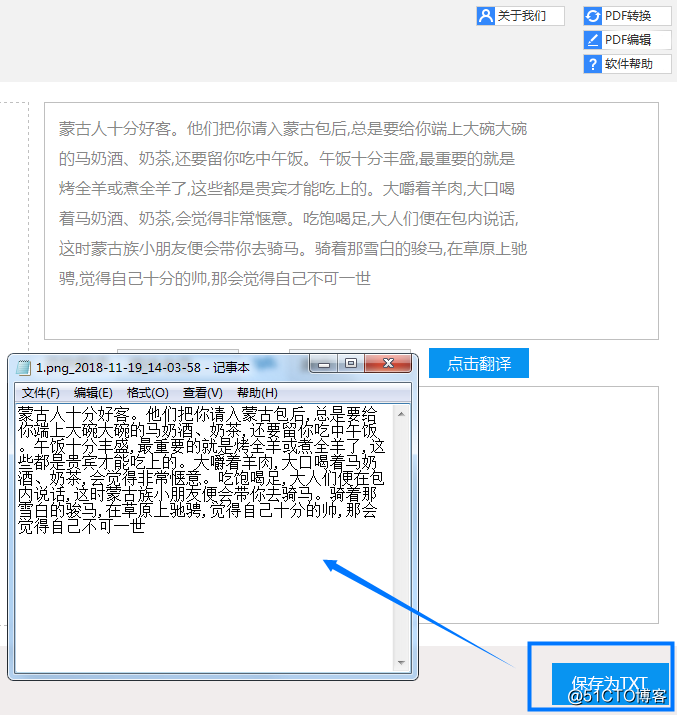
上述的识别图中文字的方法是不是很简单呢?大家学会了没有呢?
以上是关于迅捷OCR文字识别软件怎样快速识别图中文字的主要内容,如果未能解决你的问题,请参考以下文章